发布时间:2025-07-07 09:26:39 来源:转转大师 阅读量:1668
跳过文章,直接PDF转WORD在线转换免费>>
在现代办公环境中,PDF和Word文档是两种非常常见的文件格式。为了便于编辑、修改或进一步处理PDF内容,我们经常需要将其转换为Word格式。本文将介绍两种简单且免费的方法来实现这一目标,并提供详细的步骤指南及注意事项。
随着互联网的发展,在线转换工具成为了人们处理文件格式转换的理想选择之一。这些平台通常提供了简单直观的操作界面,支持多种文件格式之间的转换。用户只需上传PDF文件,设置一些基本参数,然后点击“转换”按钮即可获得所需的Word文件。
推荐工具:转转大师在线PDF工具
操作步骤:
1、打开在线pdf转word:https://pdftoword.55.la/
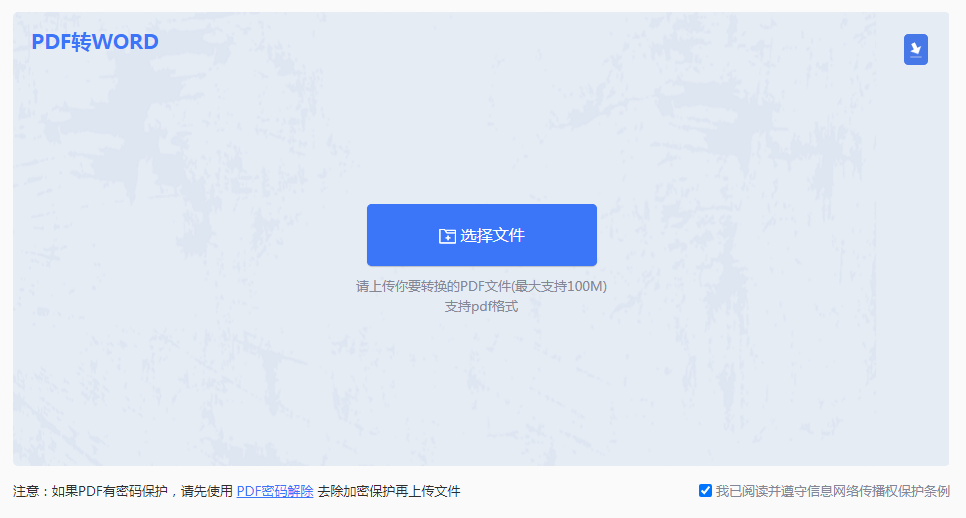
2、上传PDF文件。
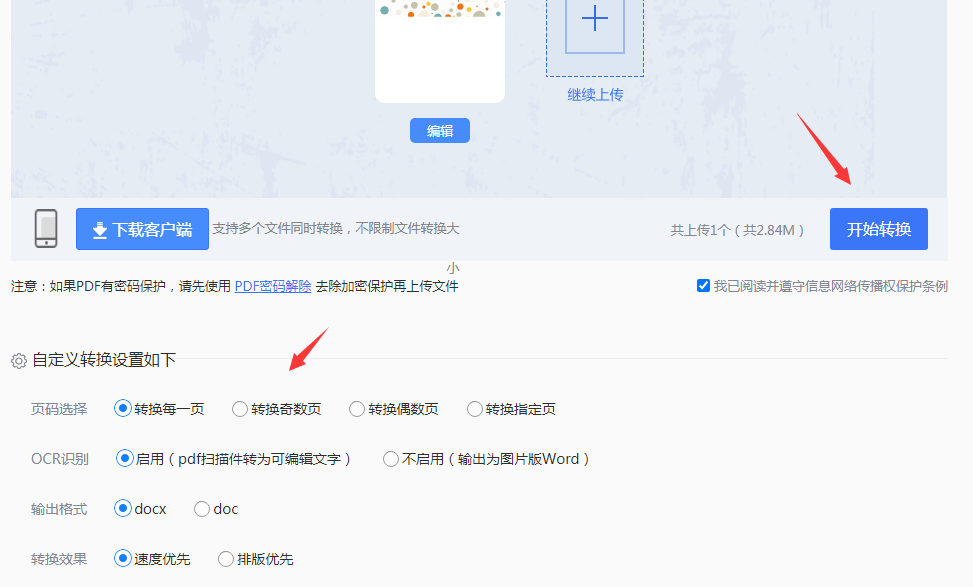
3、有需要的话,设置一下自定义转换设置,然后点击开始转换。
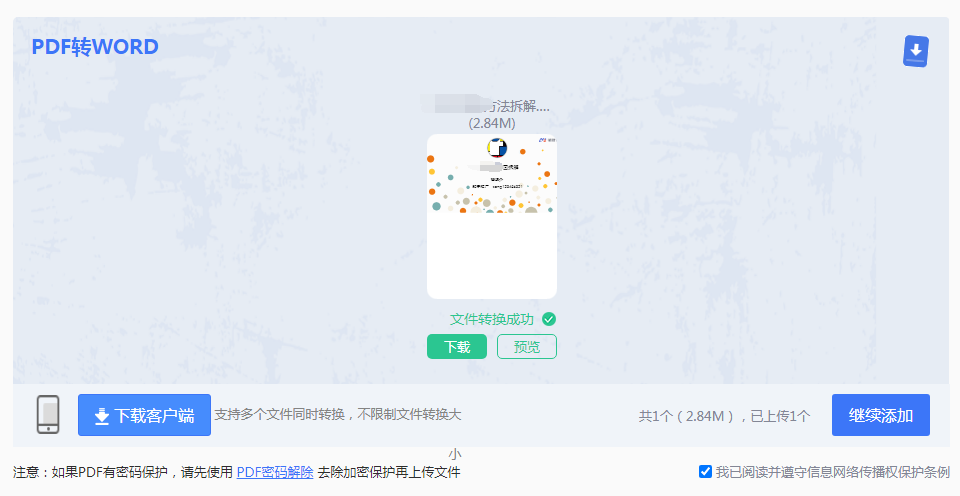
4、转换好了,点击下载文件,如果还需要转换,可以继续添加哦。
注意:对于较大的PDF文件,建议先压缩再上传,以加快转换速度并减少存储空间占用。
自Office 2013版本起,Microsoft Word就已经内置了将PDF文档导入并保存为Word格式的功能。对于拥有正版Office软件的用户来说,这是最直接、最方便的方式之一,因为它不需要额外安装任何插件或第三方工具。
推荐工具:Microsoft Word(2013及以上版本)
操作步骤:
1、打开Microsoft Word应用程序。
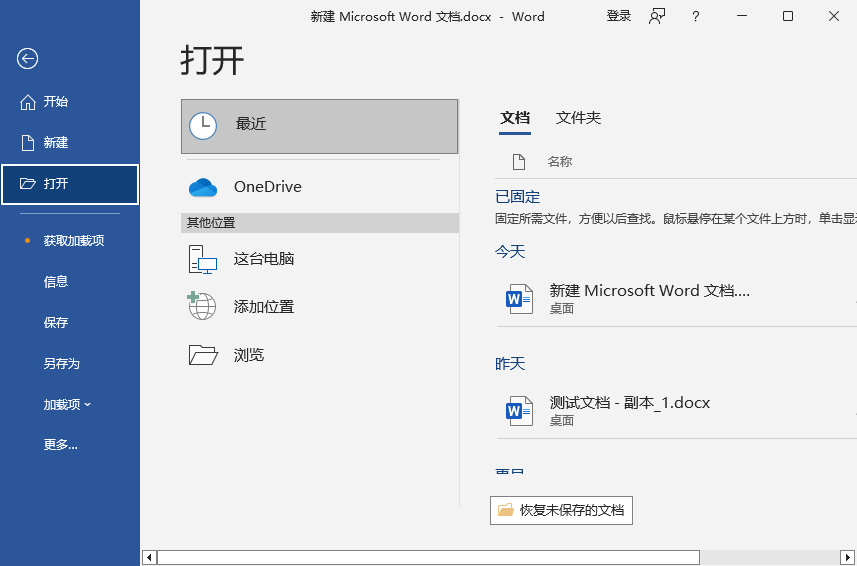
2、右键点击新建一个空白的Word文档,或者直接打开Word后选择“文件”>“打开”,浏览至您希望转换的PDF文件位置。
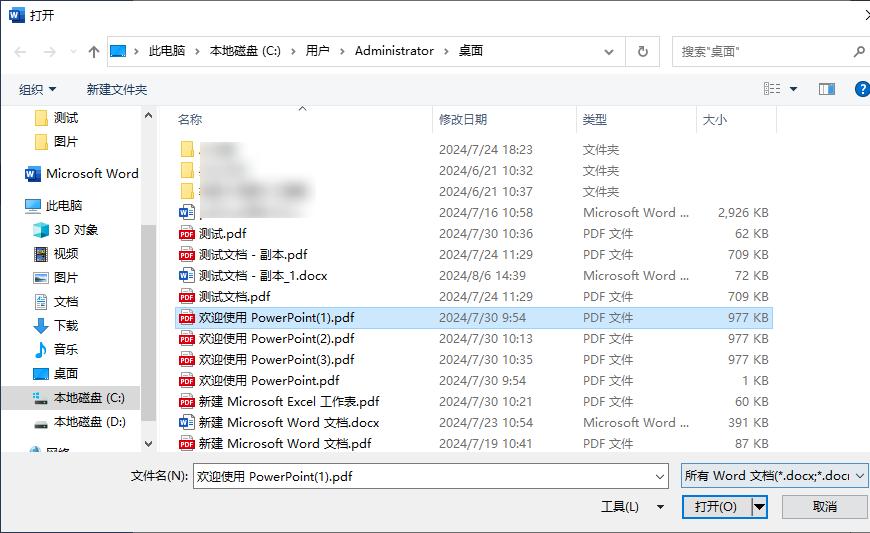
5、完成所有编辑后,点击“文件”>“另存为”,选择适当的文件夹作为保存位置。
6、在“保存类型”下拉菜单中选择“Word文档(*.docx)”作为输出格式。
7、Word会自动尝试将PDF文件转换为可编辑的Word文档。

8、最后点击“保存”按钮,完成转换过程。
注意:转换前请确保文档已经过最终校对,因为一旦转换为Word,虽然可以继续编辑,但重新转换回PDF可能会导致格式变化。对于长篇文档或包含大量图像的PDF文件,建议先做一次预览检查,确认所有内容都被正确转换。如果遇到复杂的PDF文件,如扫描件或带有大量图形的内容,考虑使用具备OCR功能的专业工具,如Adobe Acrobat DC。
以上就是如何免费把pdf转换成word文档的方法介绍了,无论是通过在线转换工具还是Microsoft Word内置功能,都能够实现PDF到Word格式的免费转换。用户可以根据自己的具体情况选择最合适的方法。同时,在实际操作过程中也要注意保护好个人隐私和文件的安全性,确保顺利完成工作。
【如何免费把pdf转换成word文档?分享二个简单方便的方法!】相关推荐文章: 返回转转大师首页>>
我们期待您的意见和建议: